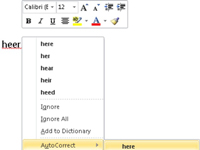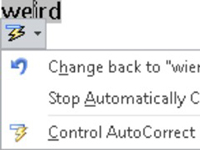Word 2010 fixar snabbt hundratals vanliga stavfel och stavfel i farten med AutoCorrect-funktionen. Det finns inget att använda AutoCorrect; det sker automatiskt. Utöver stavning fixar AutoCorrect några vanliga skiljetecken. Den första bokstaven i en mening versaler automatiskt. Du kan till och med lägga till dina egna ofta felstavade ord till AutoCorrects lista:
1Högerklicka på det felstavade ordet.
Om du vill korrigera hans ena instans väljer du rätt stavning från listan. Men det fixar ordet bara en gång.
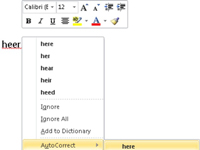
2Klicka på objektet Autokorrigering.
Upp poppar en undermeny som innehåller olika korrigeringar.
3Välj det korrekt stavade ordet från undermenyn AutoCorrect.
Ordet läggs till i AutoCorrect-listan och Word, som en speciell tjänst, korrigerar också ordet i din text.
4Du kan vända AutoCorrect omedelbara ändringar genom att trycka på Ctrl+Z (Ångra-kommandot) omedelbart efter att AutoCorrect har gjort sin korrigering.
Ändringen är borta och en blå rektangel visas under den första bokstaven i det fortfarande korrigerade ordet.
5 Peka med musen mot rektangeln.
En knapp visas.
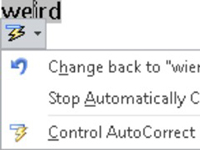
6Klicka på knappen.
Olika autokorrigeringsalternativ visas i en meny.
7Välj ett alternativ för att göra den ändring du vill ha.
Om du väljer Ändra tillbaka till "Whatever" ångras autokorrigeringen. Att välja Stop Automatically Correcting "Whatever" tar bort ordet från AutoCorrect-ordboken så att det inte korrigeras automatiskt igen. (Men det kan fortfarande flaggas som felaktigt av stavningskontrollen.) Alternativ för kontroll av autokorrigering visar dialogrutan för autokorrigering, som du kan använda för att anpassa olika autokorrigeringsinställningar och för att redigera eller skapa nya poster i autokorrigeringsbiblioteket.